Jak vypnout čas u obrazovky bez přístupového kódu 2022
V této době mobilních telefonů je sledování času na obrazovce nutností. Tato generace se vyžívá ve svých zařízeních natolik, že nakonec ztrácí spoustu času. I když telefon používáte k jinému účelu, příliš mnoho času na obrazovce může ovlivnit vaše fyzické a duševní zdraví.
Z tohoto důvodu je „Screen Time“ zachráncem pro každého, protože sleduje vaše každodenní používání telefonu a dokonce vám dává několik možností, pokud chcete omezit sebe nebo své děti v určitých aplikacích a omezit expozici obrazovky.
Pokud však omylem zapomenete svůj přístupový kód pro čas u obrazovky a nedokážete jej opravit, pak se vám tento článek věnuje. Přečtěte si tento článek a zjistěte nejlepší možné způsoby, jak vypnout čas u obrazovky bez hesla.
Část 1: Co je funkce Čas u obrazovky?
Čas u obrazovky je úžasná funkce propagovaná společností Apple namísto „Omezení“ speciálně pro iOS 15 a macOS Catalina. Tato funkce zobrazuje uživateli množství času, který strávil na svých aplikacích ve formě sloupcového grafu. Kromě toho vám poskytne týdenní zprávu o expozici vaší obrazovky prostřednictvím upozornění. Uživatel tak může mít lepší představu o aplikaci, která mu zabere nejvíce a nejméně času.
Sledování času na obrazovce je pro uživatele opravdu zásadní, takže může pracovat na své potenci a přestat otálet. Nejen, že představuje graf využití aplikace, ale také dává možnost nastavit časový limit pro každou aplikaci, naplánovat dobu výpadku a nastavit přístupový kód. Tato omezení mohou uživateli pomoci omezit čas strávený na obrazovce. Navíc to rodičům výrazně usnadnilo rodičovskou kontrolu nad zařízeními dětí.
Funkce Čas u obrazovky je přítomna v nastavení, kde vám ukazuje více možností omezení aplikace, výpadku, komunikačních limitů, omezení aplikací, omezení obsahu a přístupového kódu. Prostřednictvím těchto možností může uživatel udržet rovnováhu mezi aktivitami na obrazovce a omezit se v plýtvání časem aplikacemi, které by mohly být škodlivé pro jeho osobní a pracovní život.
Část 2: Odstraňte zapomenutý přístupový kód času obrazovky bez ztráty dat – DrFoneTool
Wondershare je nejuniverzálnější software s uživatelsky nejpřívětivějším rozhraním, díky kterému je proveditelný pro každého, ať už je to profesionál nebo začátečník. Tím, že pokaždé podává výjimečný výkon, si v tomto oboru udělala skvělé jméno. Wondershare spustil tento úžasný software pod názvem DrFoneTool, který je v podstatě jednorázovým řešením pro všechny vaše problémy související se softwarem.
Odstraňte přístupový kód Čas u obrazovky, DrFoneTool – Odemknutí obrazovky (iOS) může to udělat za vás. Nejlepší na DrFoneTool je, že plní svůj úkol bez ztráty dat zákazníka, a to je to, co drží DrFoneTool náskok před ostatními konkurenty. Udržuje data uživatele nedotčená ve všech nejnovějších verzích iOS, bez ohledu na to, jak velký je problém.

DrFoneTool – Odemknutí obrazovky (iOS)
Odstraňte zapomenutý kód času u obrazovky.
- Přenáší a spravuje vaše cloudové soubory na jediné platformě.
- Okamžitě odstraní všechny druhy zámků iOS bez ztráty dat.
- Zálohuje data a obnovuje ztracené soubory.
- Deaktivuje čas u obrazovky bez hesla.
Část 3: Jak vypnout čas u obrazovky pomocí resetování veškerého obsahu a nastavení
Resetováním zařízení se odstraní veškerý dříve přítomný obsah a vše se vrátí na výchozí tovární nastavení. Resetování zařízení iOS je tedy snadný a snadný způsob, jak vypnout funkci Čas u obrazovky. Pokud si však chcete ponechat svá předchozí data, musíte své zařízení zálohovat, jinak o ně přijdete.
Zde jsme vám představili nejjednodušší způsob, jak vypnout Čas u obrazovky resetováním veškerého obsahu a nastavení. Po zálohování telefonu postupujte podle uvedených kroků.
Krok 1: Otevřete Nastavení na svém iOS zařízení a poté klepněte na Obecná nastavení.
Krok 2: V dolní části stránky vyberte možnost Obnovit. Jakmile otevřete Reset, zobrazí se tři možnosti pro resetování sítě, obsahu, nastavení nebo obsahu a obou nastavení.
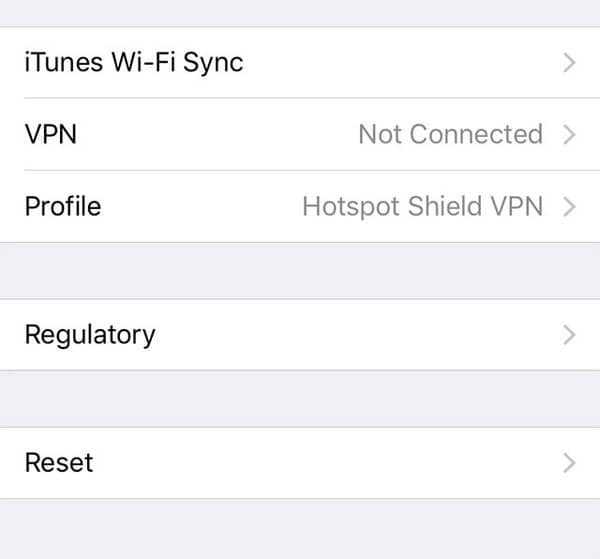
Krok 3: Vyberte možnost Obnovit veškerý obsah a nastavení. Poté postupujte podle pokynů systému a nastavte zařízení zpět na výchozí tovární nastavení.
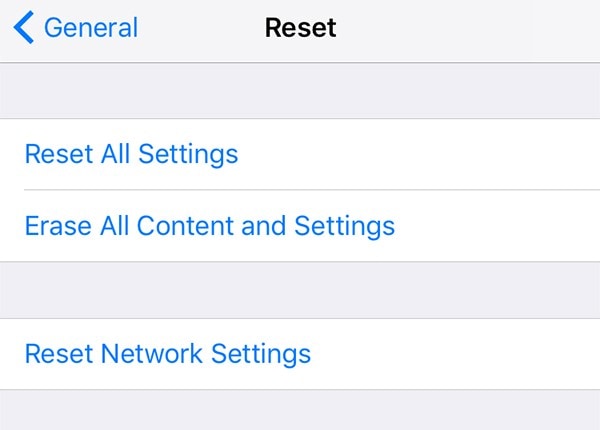
Krok 4: Jakmile bude zařízení resetováno, čas u obrazovky se automaticky vypne. Pokud jste však svůj telefon nezálohovali, ztratíte tímto způsobem všechna data.
Část 4: Vypnutí času u obrazovky pomocí iCloud
iCloud je hlavní software společnosti Apple, který ukládá vaše dokumenty a fotografie, udržuje vaše aplikace aktualizované a automaticky zálohuje vaše zařízení. Toto je úžasný úložný software, který ukládá, organizuje a zabezpečuje vaše soubory na disku iCloud, takže k nim máte přístup kdykoli a kdekoli chcete. Kromě toho sleduje vaši polohu a sdílí ji také s vašimi přáteli, pokud jste tuto možnost zapnuli.
Rodinné sdílení je úžasná funkce nabízená iCloudem, která vám umožňuje vytvořit soubor, který můžete sdílet se svou rodinou/přáteli, abyste měli všichni přístup k Apple TV, Apple music atd. Pokud máte v této funkci oprávnění rodiče, pak můžete snadno zakázat čas obrazovky ostatních členů.
Postupujte podle uvedených kroků, abyste věděli, jak můžete vypnout Čas u obrazovky člena rodiny prostřednictvím iCloud.
Krok 1: Přejděte na svém zařízení iOS do Nastavení a vyberte „Čas obrazovky“ a vyberte svůj rodinný účet.
Krok 2: Nyní na obrazovce uvidíte dvě možnosti týkající se změny a vypnutí kódu pro čas u obrazovky. Vyberte možnost „Turn Off Screen Time Passcode“.
Krok 3: Pro ověření a potvrzení zadejte svůj přístupový kód, otisk prstu nebo ID obličeje. Čas u obrazovky bude úspěšně deaktivován.
Balil
Chápeme, jak nepříjemné to může být, pokud chcete vypnout čas u obrazovky, ale zapomněli jste svůj přístupový kód. Ale nebojte se, všechny odpovědi na vaše dotazy najdete v tomto článku. Doufáme, že jsme byli schopni poskytnout srozumitelná řešení vašeho problému. Pokud však hledáte tu nejbezpečnější možnost, pak je pro vás DrFoneTool tím nejlepším řešením, protože dokáže snadno provést daný úkol, aniž by riskoval vaše data.
poslední články




